Excel은 작업 효율성을 크게 향상시킬 수 있는 다양한 기능을 갖춘 강력한 스프레드시트 도구입니다. 잘 알려지지 않은 바로 가기 키 중 하나는 "플래시 채우기" 또는 "빠른 채우기"라고도 알려져 있는 것입니다. 이 기사에서는 이 마법의 기능과 이를 일상 업무에서 사용하는 방법을 자세히 설명합니다.Ctrl+ECtrl+E
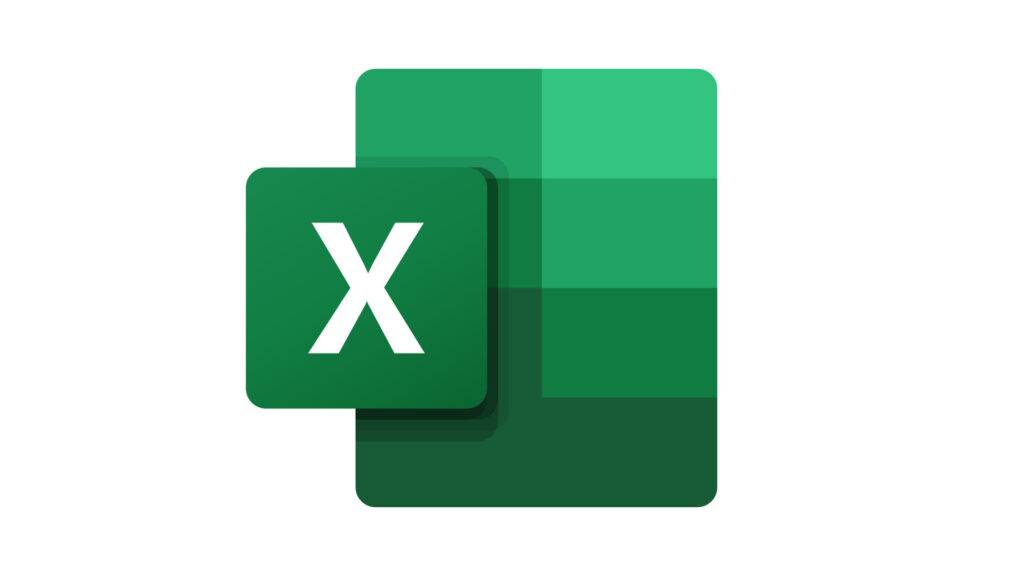
Ctrl+E快速填充功能是 Excel 中的一个智能预测功能。 当你在一个单元格中输入数据,然后按下 ,Excel 会自动试图理解你的数据模式,并将相同的模式应用到其他单元格中。Ctrl+E
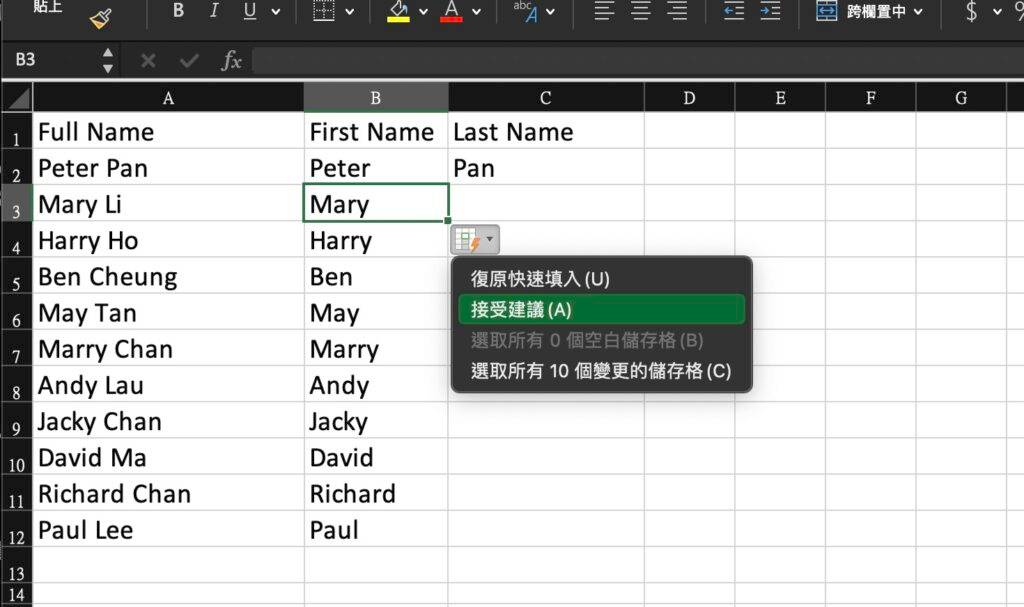
例如,如果你有一列名字,例如 “John Doe”,你想要把它们拆分成两列 “John” 和 “Doe”。 你只需要在一个新的单元格中输入第一个名字 “John”,然后按 ,Excel 就会自动将所有的名字拆分成两部分。Ctrl+E
现在我们来学习如何活用 Ctrl+E 快速填充功能。 下面是操作步骤:
1:在 Excel 中打开你的数据。 选择你想要填充的数据列。
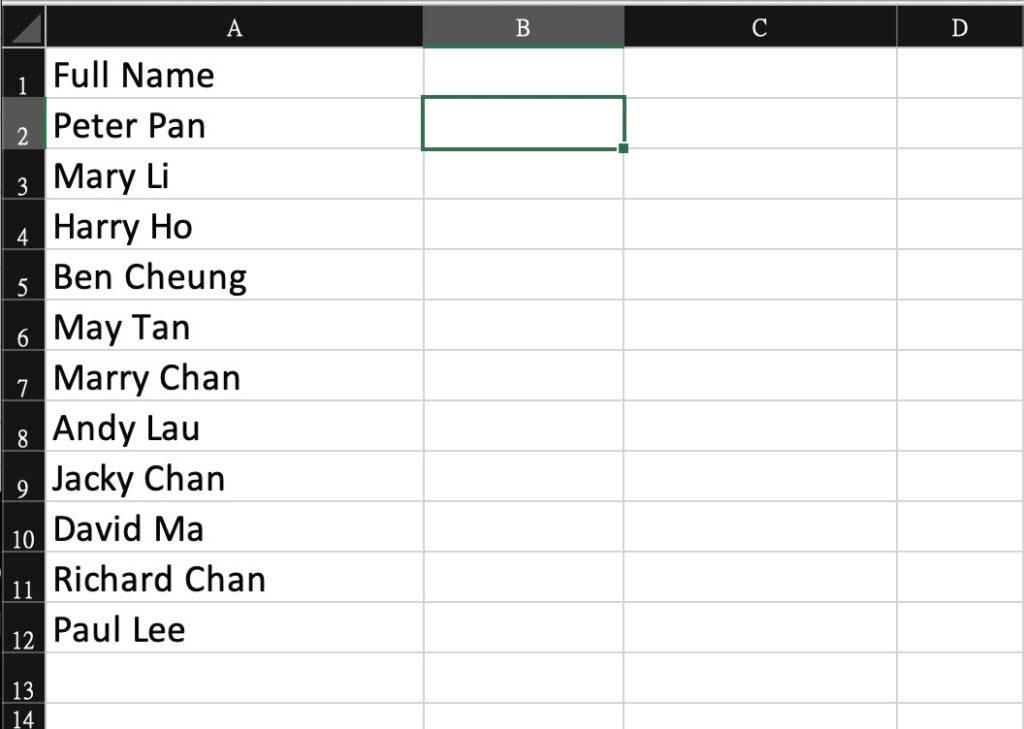
2:在新的单元格中输入你想要的数据模式。 例如,如果你在 Column A 有一列 Full Name(如 Peter Pan),你可以 Column B 及 Column C 分别加入 Last Name 及 First Name,预备分拆数据。
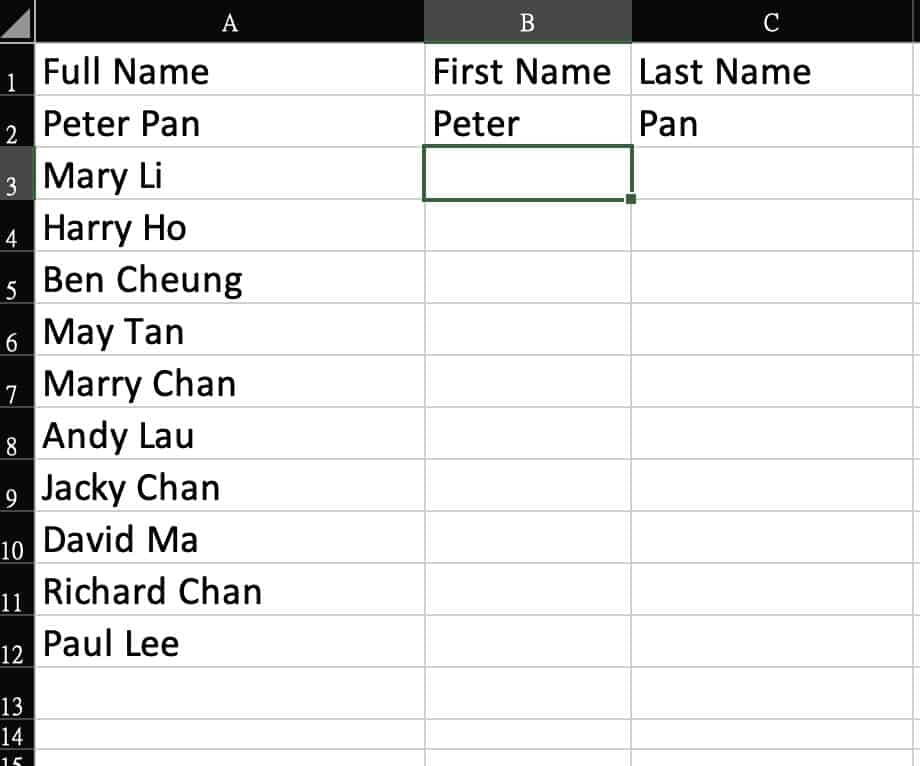
3:在 B2 及 C2,手动输入一个例子给 Excel 了解,例如本例的 First Name 为 Peter,而 Last Name 则为 Pan。 然后到 B3 空格按 Ctrl+E。当你使用 Excel 时,你将会注意到它会自动将你的数据模式应用到其他单元格中。按照相同的方法重复操作,当到达C3单元格时,按下Ctrl+E,即可获取所有的资料。
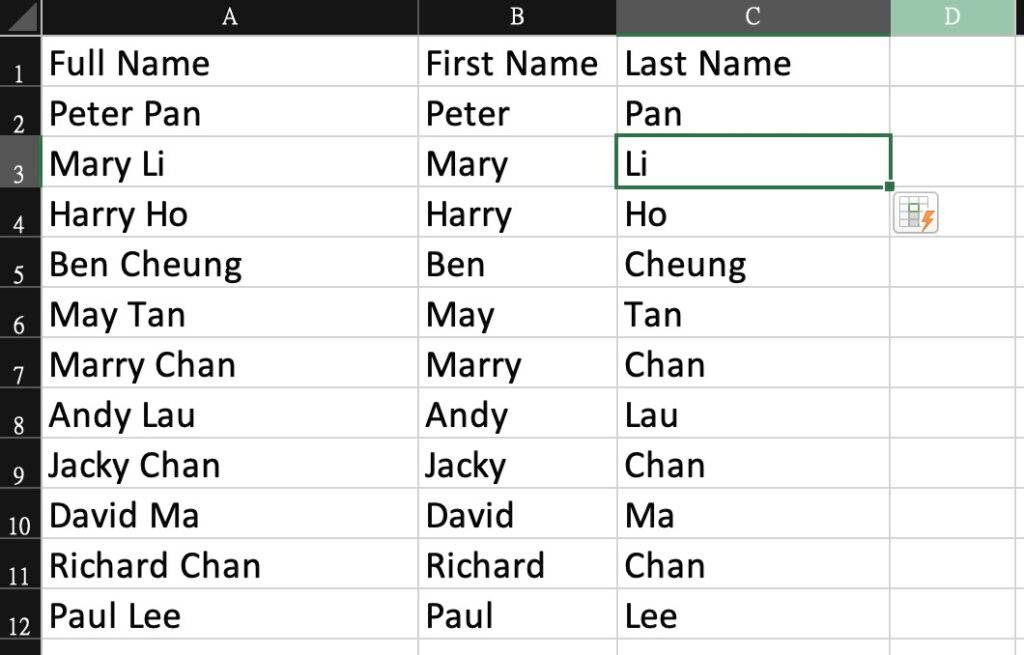
Ctrl+E

Ctrl+E빠른 채우기 기능은 Excel의 지능형 예측 기능입니다. 셀에 데이터를 입력한 다음 키를 누르면 Excel은 자동으로 데이터 패턴을 이해하고 동일한 패턴을 다른 셀에 적용합니다.
Ctrl+E

Ctrl+E
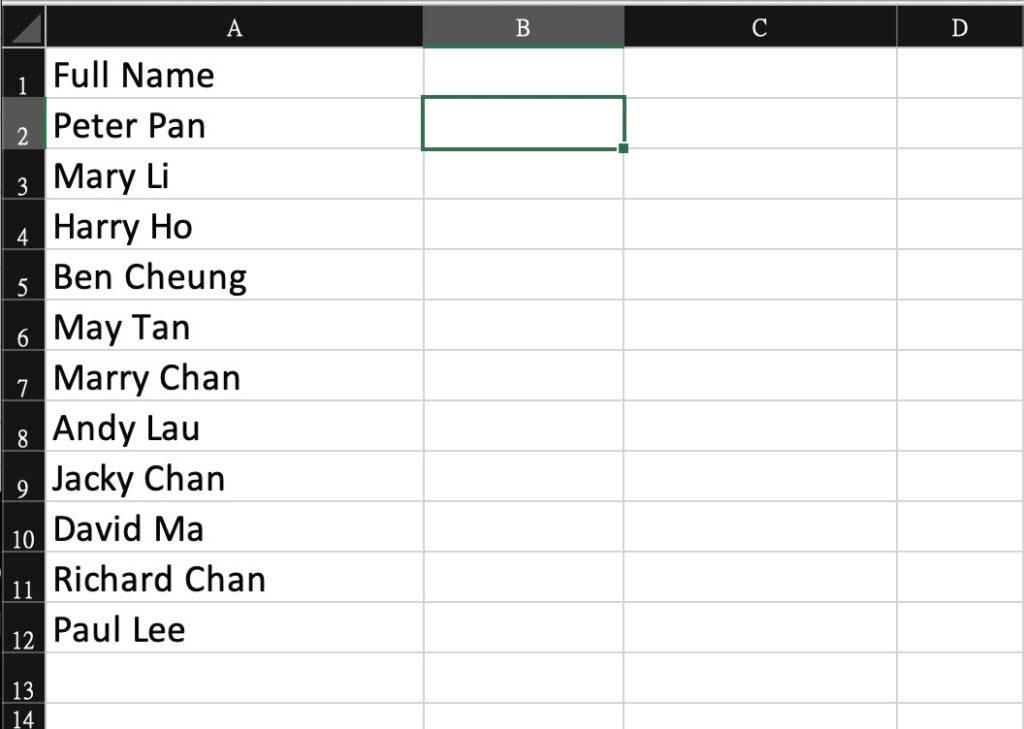
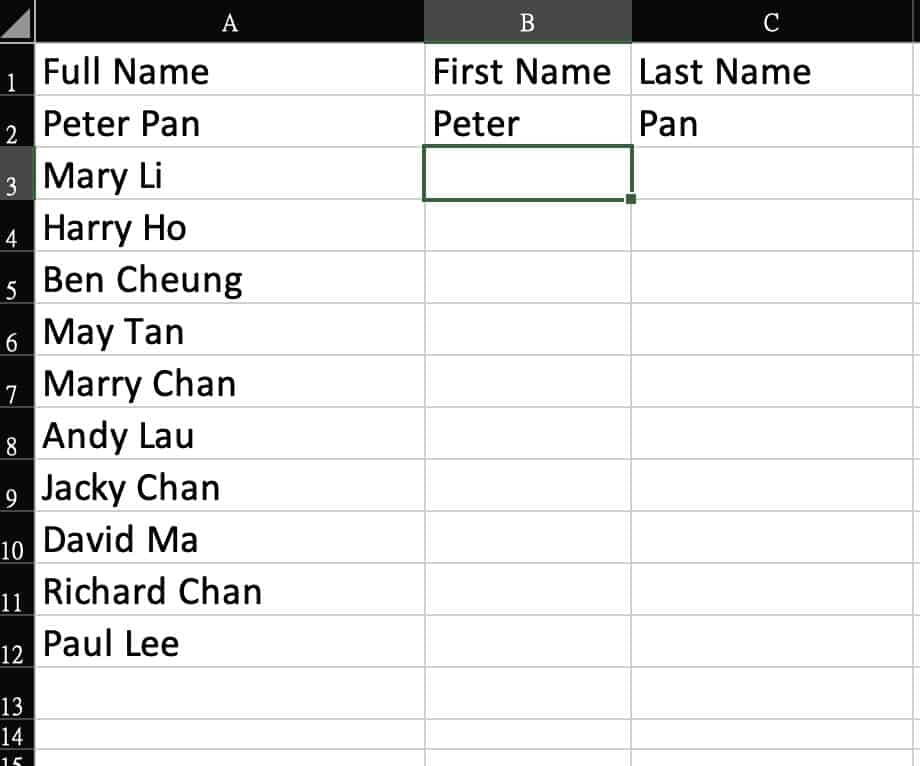
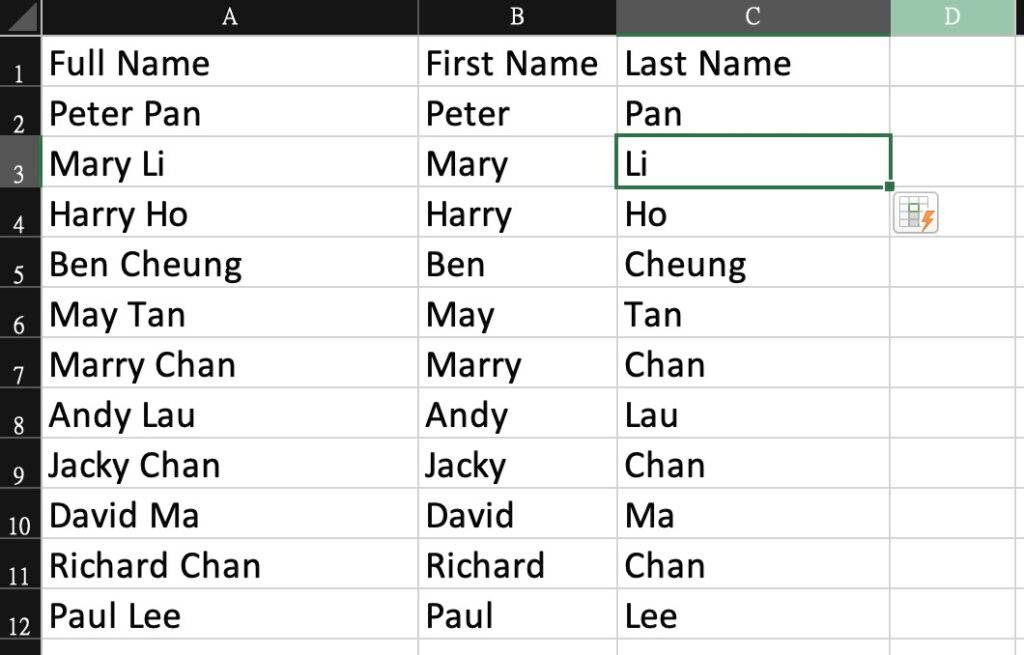
Ctrl+E는 데이터를 빠르게 채우고 처리하는 데 도움이 되는 매우 유용한 기능입니다. 이 지름길을 익히면 여러 상황에서 효율성이 크게 향상된다는 것을 알게 될 것입니다.
위 내용은 Excel 자습서: 데이터를 자동으로 채우는 Ctrl+E 기능 익히기의 상세 내용입니다. 자세한 내용은 PHP 중국어 웹사이트의 기타 관련 기사를 참조하세요!